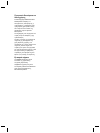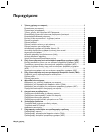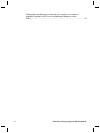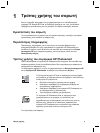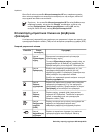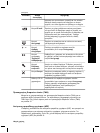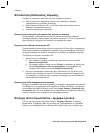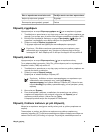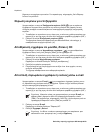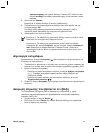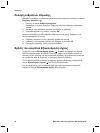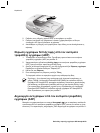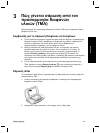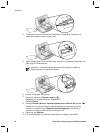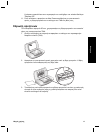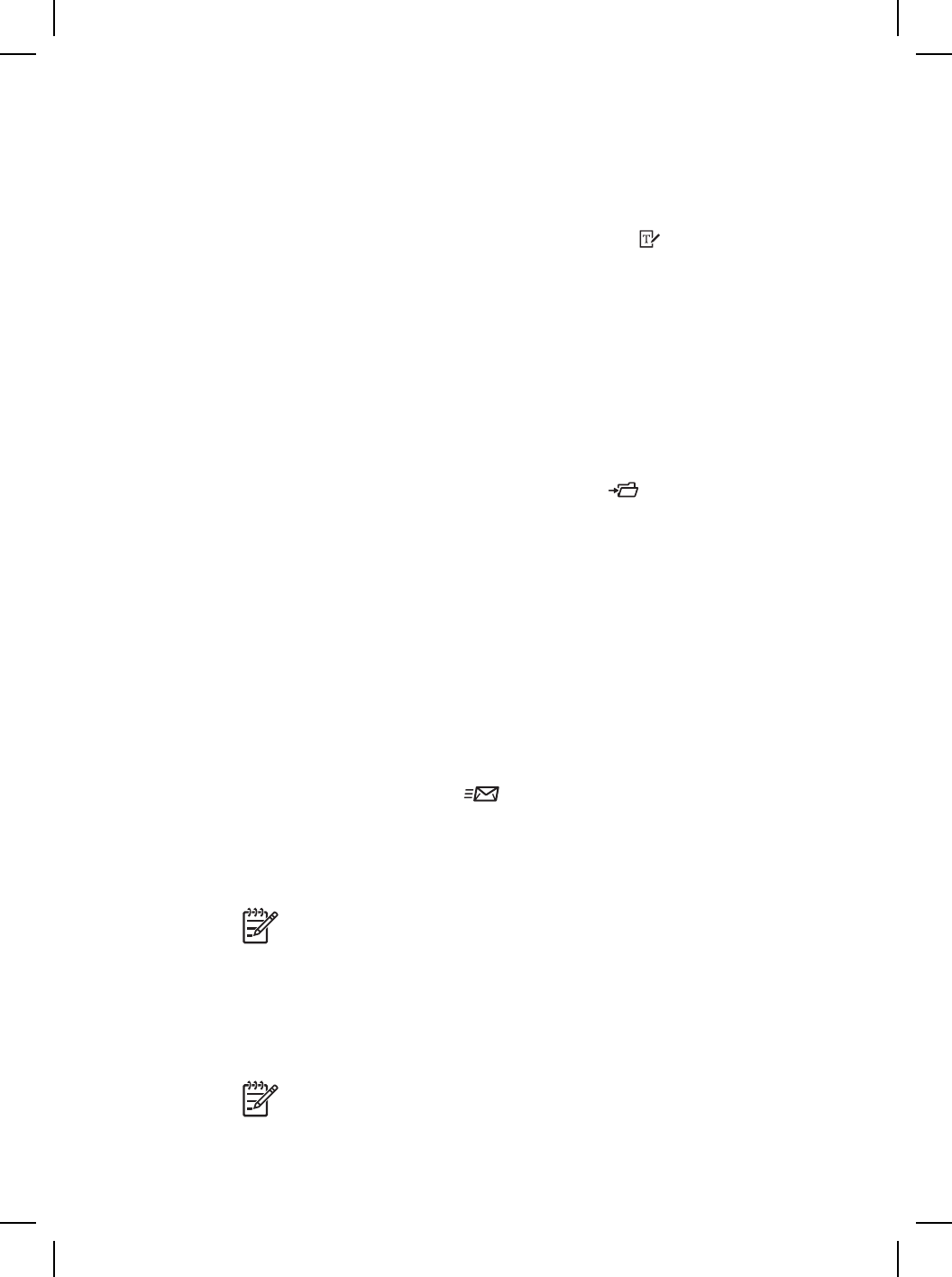
βήµατα για να σαρώσετε µια εικόνα. Για περισσότερες πληροφορίες, δείτε Σάρωση
εικόνων στη σελίδα 9.
Σάρωση κειµένου για επεξεργασία
Χρησιµοποιήστε το κουµπί Επεξεργασία κειµένου (OCR) ( ) για να σαρώσετε
έγγραφα σε λογισµικό που µετατρέπει την εικόνα σε κείµενο και γραφικά, και στη
συνέχεια µεταφέρει τα αποτελέσµατα σε υποστηριζόµενη εφαρµογή επεξεργασίας
κειµένου.
1. Τοποθετήστε το πρωτότυπο µε την όψη προς τα κάτω στη γυάλινη επιφάνεια του
σαρωτή ή µε την όψη προς τα πάνω στον αυτόµατο τροφοδότη εγγράφων (ADF).
2. Πατήστε το κουµπί Επεξεργασία κειµένου (OCR).
Τα σαρωµένα αντικείµενα εµφανίζονται στο Microsoft Word, εάν υπάρχει, ή
αποθηκεύονται σε αρχείο κειµένου (.rtf).
Αποθήκευση εγγράφου σε µονάδα, δίσκο ή CD
Χρησιµοποιήστε το κουµπί Αρχειοθέτηση εγγράφων ( ) για να αποθηκεύσετε
έγγραφα σε δίσκο, όπως ένας σκληρός δίσκος ή ένα εγγράψιµο CD.
1. Τοποθετήστε το πρωτότυπο µε την όψη προς τα κάτω στη γυάλινη επιφάνεια του
σαρωτή ή µε την όψη προς τα πάνω στον αυτόµατο τροφοδότη εγγράφων (ADF).
2. Πατήστε το κουµπί Αρχειοθέτηση εγγράφων.
Εµφανίζεται το πλαίσιο διαλόγου "Επιλογές αποθήκευσης".
3. Επιλέξτε ένα φάκελο προορισµού.
4. Πληκτρολογήστε ένα όνοµα αρχείου και επιλέξτε έναν τύπο αρχείου, και στη
συνέχεια πατήστε OK.
Το έγγραφο αποθηκεύεται στον καθορισµένο φάκελο.
Αποστολή σαρωµένου εγγράφου ή εικόνας µέσω e-mail
Χρησιµοποιήστε το κουµπί E-mail ( ) για να σαρώσετε έγγραφα ή εικόνες και να
τις προσθέσετε σε µήνυµα e-mail ως συνηµµένα. Πρέπει να έχετε σύνδεση Internet
και µια υποστηριζόµενη εφαρµογή e-mail.
1. Τοποθετήστε το πρωτότυπο µε την όψη προς τα κάτω στη γυάλινη επιφάνεια του
σαρωτή ή µε την όψη προς τα πάνω στον αυτόµατο τροφοδότη εγγράφων (ADF).
Σηµείωση Μπορείτε επίσης να χρησιµοποιήσετε το κουµπί E-mail για
σάρωση slide ή αρνητικών από τον προσαρµογέα διαφανών υλικών
(TMA). Για περισσότερες πληροφορίες, δείτε Πώς γίνεται σάρωση από τον
προσαρµογέα διαφανών υλικών (TMA) στη σελίδα 15.
2. Πατήστε το κουµπί E-mail.
Εµφανίζεται το πλαίσιο διαλόγου "Σάρωση HP".
3. Επιλέξτε Έγγραφο ή Εικόνα.
Σηµείωση Αν θέλετε να κάνετε προεπισκόπηση των σαρώσεων πριν
αποσταλούν στον προορισµό τους, επιλέξτε Εµφάνιση
Κεφάλαιο 1
10
Επίπεδος σαρωτής εγγράφων HP Scanjet 8270